In Job Collections können Sie Client Commands hinterlegen, die für Sie Aufgaben durchführen.
|
Hinzufügen Öffnet einen Wizard zum Hinzufügen einer Job Collection. |
||
|
Bearbeiten Öffnet einen Wizard zum Bearbeiten einer Job Collection. |
||
|
Löschen Löscht die gewählte Job Collection. |
||
|
Duplizieren Dupliziert die ausgewählte Job Collection. |
||
|
Ordner hinzufügen Öffnet einen Wizard zum Hinzufügen eines Ordners. Sie können im Verlauf des Wizards das Zielverzeichnis, den Namen, das Ordner-Icon und die Zugriffsberechtigung festlegen. |
||
|
Ordner bearbeiten Öffnet einen Wizard zum Bearbeiten eines Ordners. Sie können im Verlauf des Wizards das Zielverzeichnis, den Namen, das Ordner-Icon und die Zugriffsberechtigung festlegen. |
||
|
Ordner löschen Löscht den ausgewählten Ordner, wenn Sie auch das Löschen vorhandener Job Collections bestätigen.
|
Job Collection hinzufügen
Um eine Job Collection hizuzufügen wählen Sie den Menüpunkt Collection hinzufügen. Im ersten Schritt vergeben Sie einen Namen für die Job Collection und können eine Beschreibung angeben. Anschließend wählen Sie die Jobs aus, die in der Job Collection enthalten sein sollen. Wählen Sie hierzu zunächst die Art des Jobs aus. Sie können wählen zwischen Client Command, System Job und Windows Update Collection.
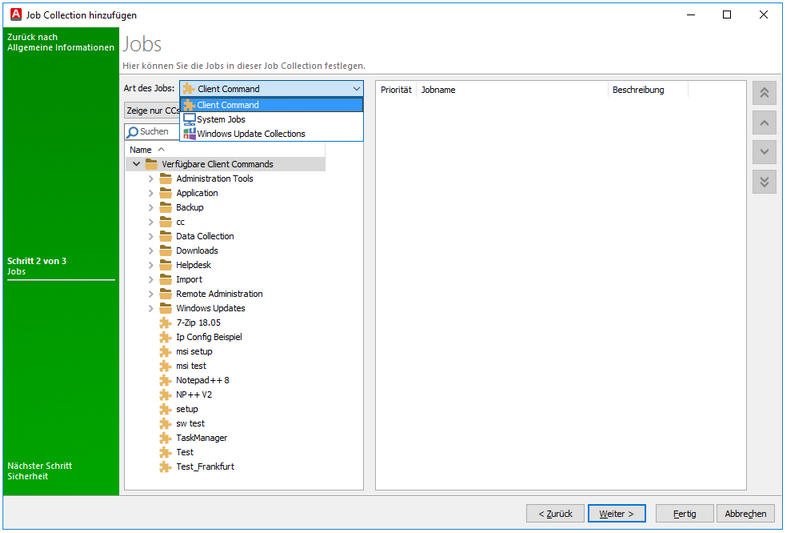
Jobs zu einer Job Collection hinzufügen
Mit den Pfeilen können Sie die Reihenfolge der Jobs anpassen. Mit einem Doppelklick auf einen Job im rechten Bereich wird dieser aus der Job Collection entfernt. Im nächsten Schritt konfigurieren Sie den Zugriff auch die Job Collection für Gruppen und Benutzer und schließen die Erstellung der Job Collection mit einem Klick auf Fertig ab.
Zuletzt bearbeitet am 31.10.2019